如何在Word中插入图片
Word教程48
这篇文章给大家分享的word技巧是关于如何在Word中插入图片的word使用技巧,文章将通过图文并茂的形成为您讲解如何在Word中插入图片的word操作技巧,希望这篇如何在Word中插入图片的word文档排版技巧能够帮助到您。
·打开Word文档,选择图片插入的位置,如下图所示。
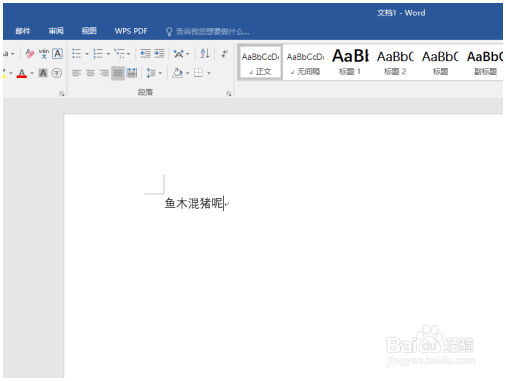
·点击“插入”中的“图片”,如下图所示。
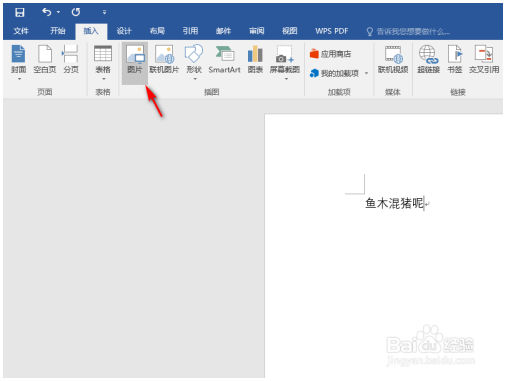
·在图片保存位置找到并选择要插入的图片,如下图所示。
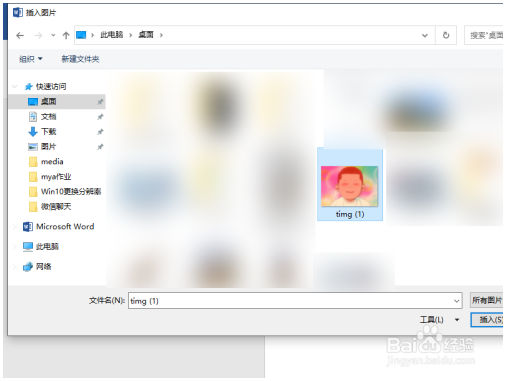
·点击“插入”按钮,如下图所示。
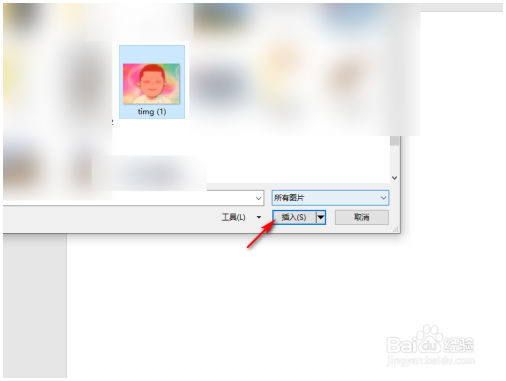
·这样,就在Word中插入了图片,结果如下图所示。

·总结:
·1.打开Word选择插入位置;
·2.点击“插入”、“图片”;
·3.找到并选择图片;
·4.点击“插入”;
·5.就在Word中插入了图片。
·注意事项Tips:也可以直接复制图片,并在Word中粘贴插入图片
以上内容是word教程网为您精心整理的如何在Word中插入图片word基础使用教程,里面包括有部分word排版教程,word文档教程,word表格教程等内容,希望这篇如何在Word中插入图片能够帮助您快速学习word的使用和操作。